そんな思いを持っているあなたのために、
この記事では『Apple Musicの音楽をEcho Show 5で流す方法』をご紹介していきます。
Echo Show 5は、Amazonのスマートディスプレイですが、Amazon MusicだけでなくApple Musicでも音楽が聴けます。
最初に設定をしないといけず、その他注意点もあるので一緒に見ていきましょう!
最初に知っておきたい2つの注意点

Apple MusicをEcho Show 5で使用するときの注意点は2つあります。
- Apple Musicの有料プランの加入が必須
- Amazon Musicより利便性が劣る
Apple Musicの有料プランの加入が必須
Echo Show 5でApple Musicから音楽を再生するには、Apple Musicの有料プランに加入している必要があります。無料トライアルでもOKです。
Apple Musicは、個人プランで月額1,080円、学生プランで月額580円、ファミリープランで月額1,680円(6人まで)です。
また、Voiceプランという音声AIアシスタント専用のプランがありますが、これはSiriのみ対応で、Echo Show 5で使うAlexaには未対応です。
👉 Apple Musicの6つの料金プランの違いとは?月額と年額を解説!
Echo Show 5を使って無料で音楽を聴きたいなら、Amazon Music UnlimitedまたはSpotifyをおすすめします。
👉 Echo Show 5でAmazon Musicの曲を再生する使い方と設定!
👉 Echo Show 5でSpotifyを使う!設定や音楽の流し方とは?
Amazon Musicより利便性が劣る
Echo Show 5からApple Musicの音楽は聴けますが、一部対応していない機能があります。
そして、これらの機能はAmazon Musicなら使えるため、Apple Musicで音楽を聴く利便性がやや損なわれています。
| Amazon Music | Apple Music | |
| 歌詞表示 | あり | なし |
| 音楽のお気に入り | あり | なし |
| 音楽の好き・嫌い | あり | あり |
| アーティストのフォロー | あり | なし |
歌詞表示
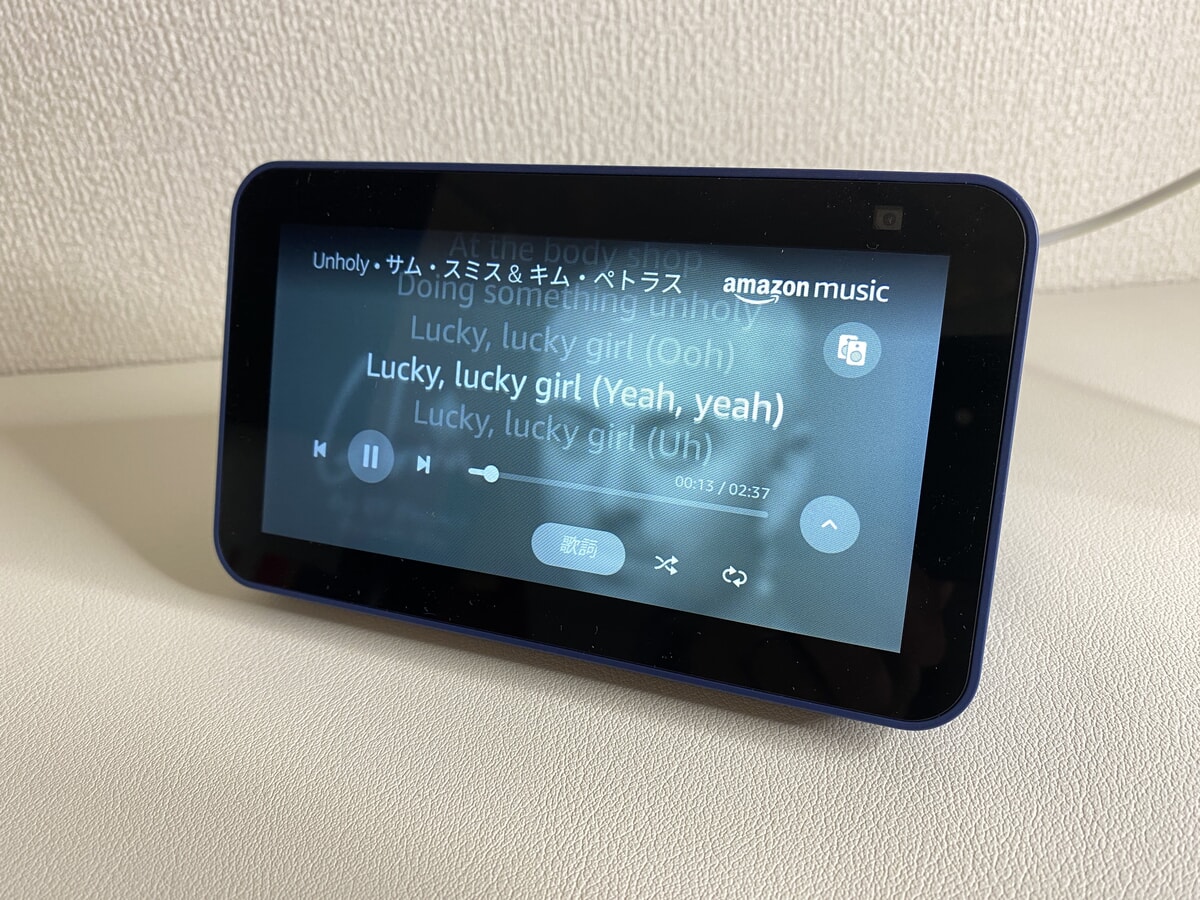
Amazon Music
Amazon Musicなら再生している歌詞をEcho Show 5に表示できます。
Apple Musicではできないので、スマホやタブレットのApple Musicアプリを確認する必要があります。
音楽のお気に入り
Apple Musicの場合、Echo Show 5で流れている音楽をライブラリに追加できません。
そのため、スマホやパソコンのApple Musicを開き、お気に入りしないといけないので、とても手間がかかってしまいます。

Amazon Musicなら「アレクサ、この曲をお気に入りして」とリクエストするだけでいいので、この差はとても大きいです。
スマホやパソコンなどでも音楽を聴く人には大きなメリットなので、一度Apple Musicで使ってみて面倒であればAmazon Musicへ移行する選択もおすすめです。
👉 Amazon Music 9つの料金プラン!UnlimitedとPrimeはいくら?
👉 Apple Music vs Amazon Music!4つの比較であなたに合うものを
音楽の好き・嫌い
Echo Show 5で流れている曲に対して、「好き」「嫌い」を設定できます。
「好き」を設定すると、その曲に似た音楽やアーティストをよく再生してくれるようになります。
「嫌い」は、その曲が再生されなくなり、次の曲へスキップされます。
この機能は、Apple Musicでも、Amazon Musicでも使えます。
アーティストのフォロー
「アレクサ、(アーティスト名)をフォローして」とリクエストするとそのアーティストをフォローしてくれます。
フォローすることで、新曲や新情報の通知をEcho Show 5がしれくれるようになります。

Apple Musicが対応してないからといってこの機能は大きなデメリットはありません。
一番のポイントは、曲のライブラリ追加なので、その点は実際に使ってみて検討してみてください。
設定方法
Apple MusicをEcho Show 5で使う設定は、以下の4ステップです。
- Alexaアプリの設定を開く
- ミュージック・ポッドキャスト設定を開く
- Apple Musicを追加する
- 既定のサービスに設定する
step
1Amazon Alexa
まず、スマホにインストールされている「Amazon Alexa」のアプリを起動します。
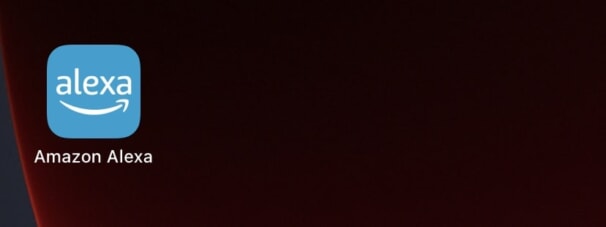
Amazon Alexa
step
2設定
アプリを起動したら、画面右下にある「その他」を選択して、「設定」を開きます。
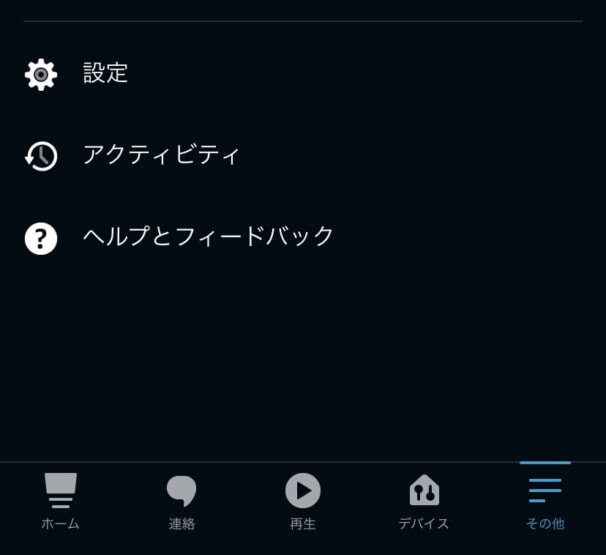
設定
step
3ミュージック・ポッドキャスト
次に、設定一覧から「ミュージック・ポッドキャスト」を選択します。
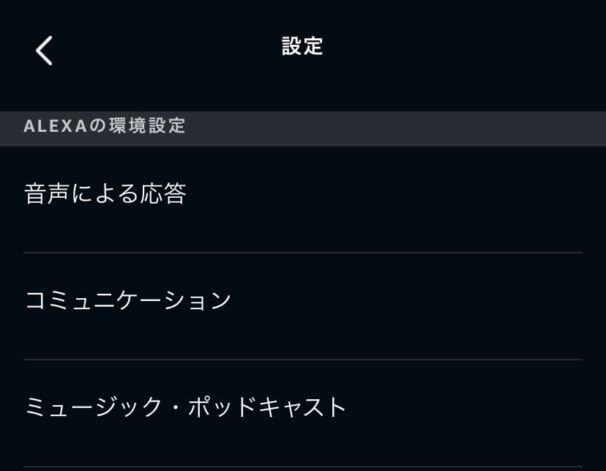
ミュージック・ポッドキャスト
step
4新しいサービスをリンク
次に、「新しいサービスをリンク」をタップします。
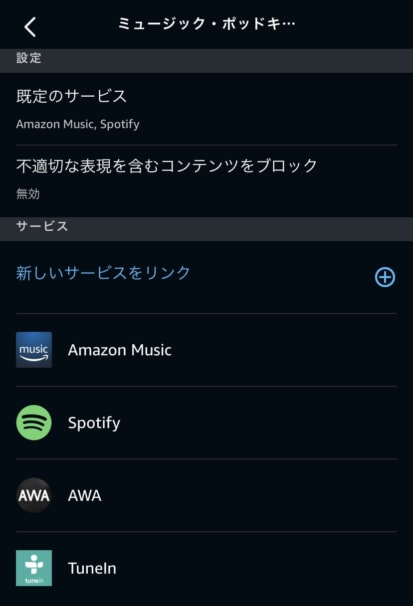
新しいサービスをリンク
step
5Apple Musicを選択
サービスリンク一覧からApple Musicを選択します。
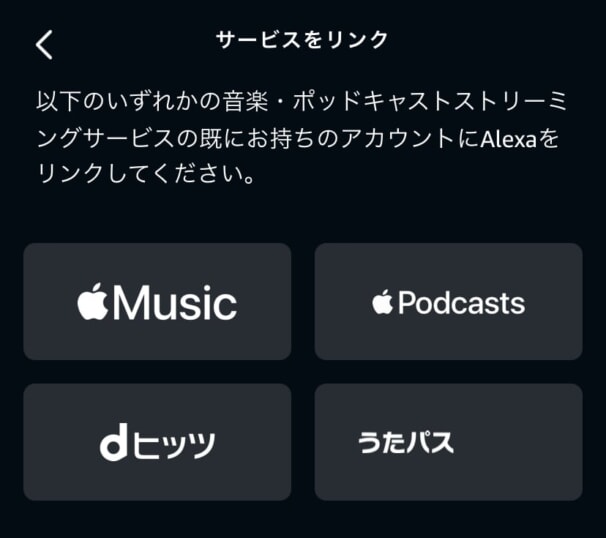
Apple Music
Apple Musicを選択すると有効可画面が出るので、「有効にして使用する」を選択します。
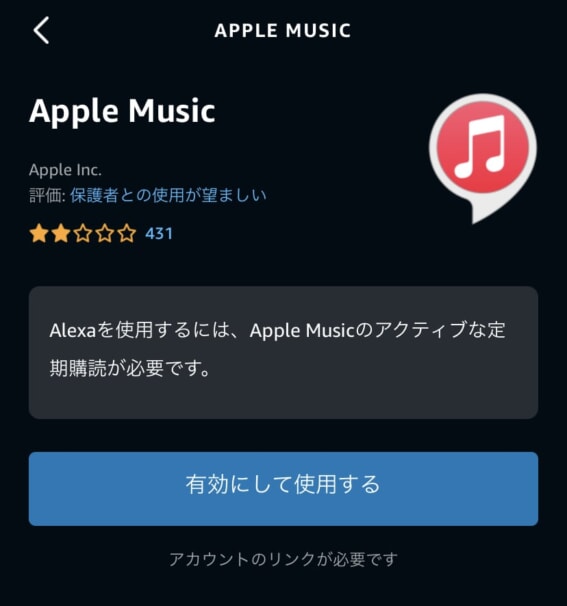
有効にして使用する
次に、連携したいApple Musicのアカウントでログインをします。
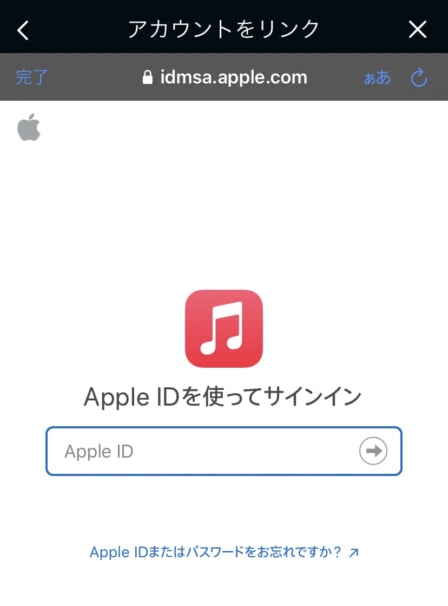
ログイン
ログインが完了して、以下のリンク完了画面がでたらOKです。
これでEcho Show 5でApple Musicが使えるようになります。

リンク完了
step
6既定のサービス
最後に、Echo Show 5で音楽を流すときにApple Musicをデフォルトに設定します。
この設定をすることで「Apple Musicで」と指定する必要がなくなり、よりスムーズに音楽をリクエストできるようになります。
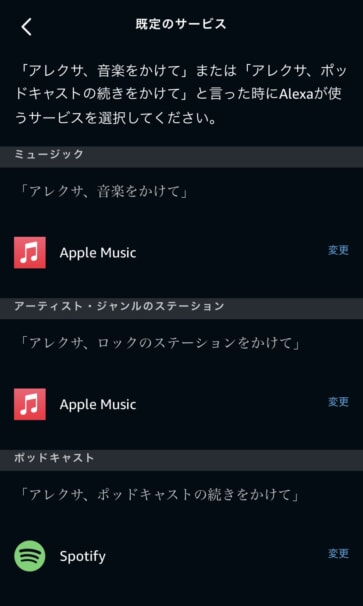
既定のサービス
「規定のサービス」へは、「その他」→「設定」→「ミュージック・ポッドキャスト」→「規定のサービス」からアクセスできます。
「ミュージック」は、アーティストやアルバム、楽曲の音楽を再生する音楽サブスクの設定。
「アーティスト・ジャンルのステーション」は、アーティストや音楽ジャンルに似た音楽を再生するときに使用する音楽サブスクの設定。
「ポッドキャスト」は、音楽ではなく、ポッドキャストを再生する設定で、Appleの場合はApple Podcastを設定可能。
-

Alexa(アレクサ)でApple Musicを使う方法!設定と声のかけ方とは?
続きを見る
音楽以外にEcho Show 5でできることは次の記事で解説されています!
👉 Echo Show 5ができること4選!実際の使い道も紹介!
音楽の再生方法
Apple Musicの音楽をEcho Show 5で聴くには、3つの方法があります。
- アレクサにリクエストする
- Amazon Alexaアプリから操作する
- Echo Show 5を直接操作する
アレクサにリクエストする
Echo Show 5に搭載されているアレクサに声をかけることで、Apple Musicの音楽を再生できます。
- (アーティスト名)の音楽を再生して
- (音楽ジャンル名)の音楽を再生して
- (プレイリスト名)の音楽を再生して
- (アルバム名)の音楽を再生して
- (楽曲名)の音楽を再生して👉 アレクサでApple Musicを使う!設定と声のかけ方とは?
- (気分)音楽を再生して
- おすすめの音楽を再生して
- 次の曲
- 前の曲
- 再生
- ストップ
Amazon Alexaアプリから操作する
スマホにインストールされているAmazon Alexaから音楽の再生も可能です。
画面株式会社にある「再生」をタップして、「Apple Music」と記載のあるアルバムやプレイリストをタップすると再生されます。
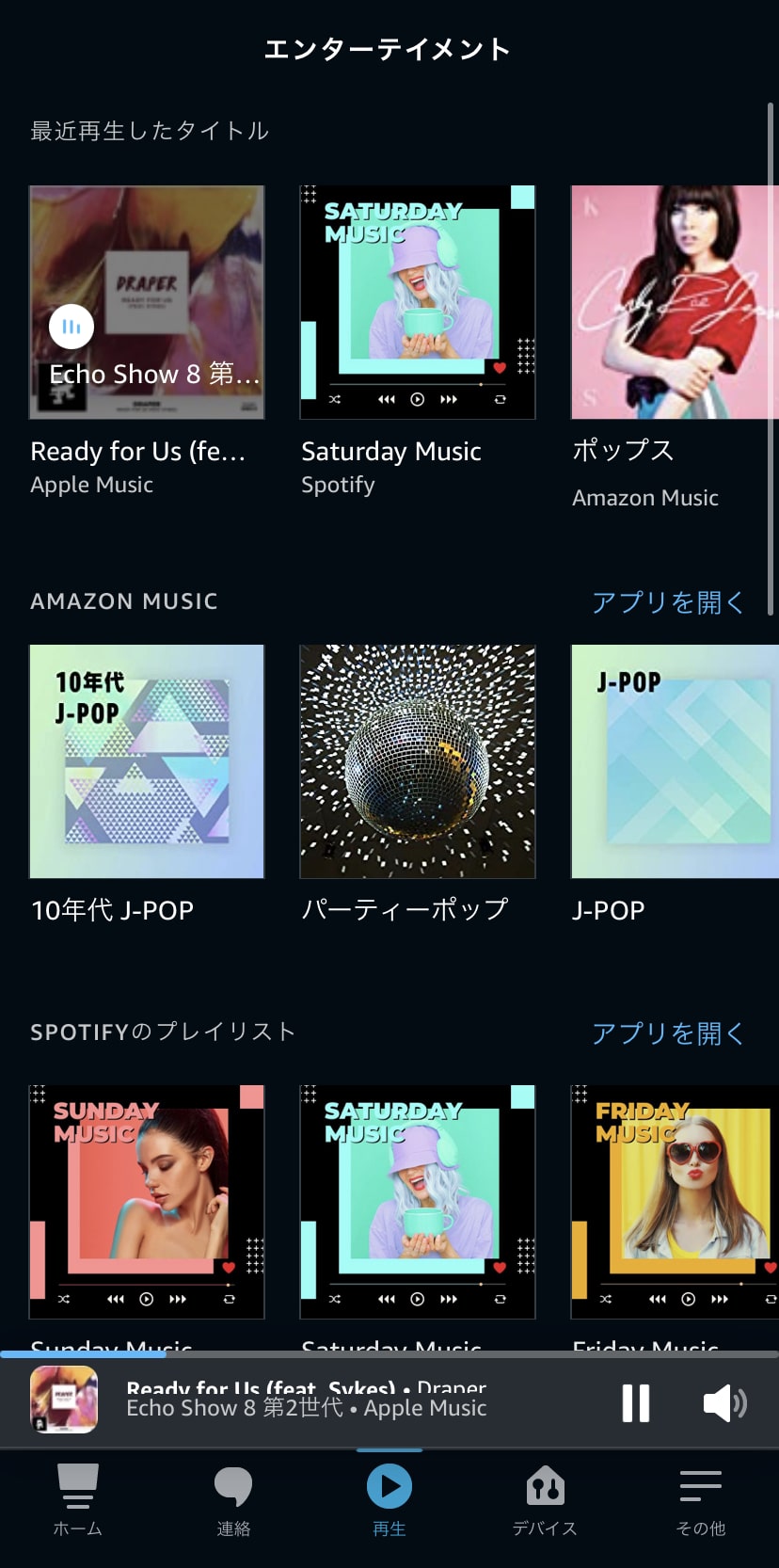
再生→Apple Musicの音楽を選択
Apple Musicのアプリのように曲を選択できないので注意してください。
「最近再生したタイトル」からのみApple Musicは曲を選択できます。
Echo Show 5を直接操作する
Echo Show 5の画面を操作してもApple Musicの音楽を再生できます。
しかし、Amazon Alexaアプリと同じように「最近再生したタイトル」のみからなので、好きな音楽を流すならアレクサにリクエストしないといけません。
Echo Show 5の画面を右から左へスライドして、メニューを開いたら「ミュージック」を選択します。

ミュージックを選択
「最近再生した楽曲」が一覧で表示されるので、Apple Musicの音楽をタップすると再生できます。
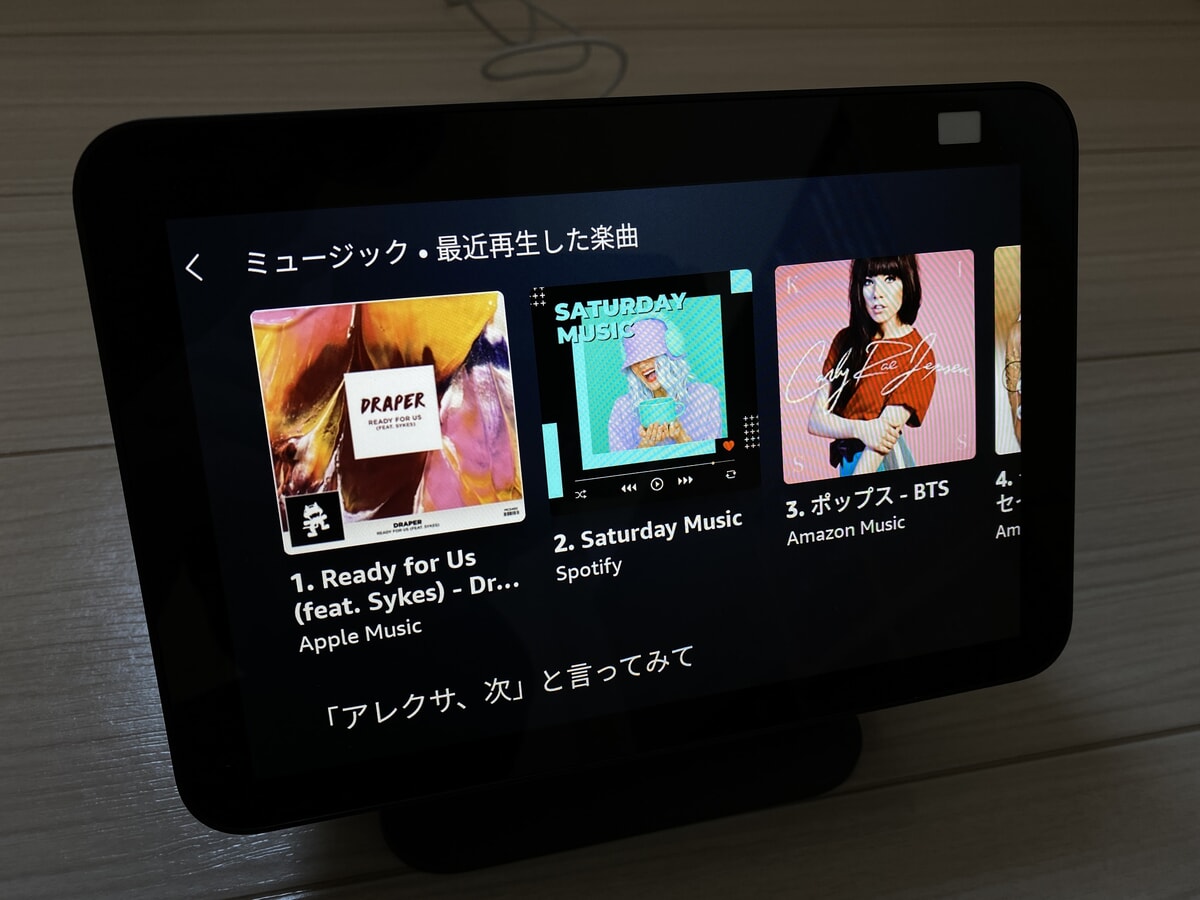
最近再生した楽曲からApple Musicを選択して再生

Amazon MusicやSpotifyの場合、スマホプリからEcho Show 5に接続することができますが、Apple Musicはそれができません。
アレクサにリクエストするのがメインの使い方になります。
Apple Musicのその他の使い方は次の記事で解説しています
👉 【最新】Apple Musicの使い方!初心者から上級者向けまで
Echo Show 5だけでなく、Echo Show 8、Echo Show 10、Echo Show 15でもApple Musicの音楽が聴けます!

Echo Showシリーズを検討している方は、次の記事もオススメです
👉 Echo Show 15ができること3選!大画面で家族みんなスマート生活!
👉 Echo Show 10ができること3選!画面回転のセキュリティと音質重視のスマートディスプレイ

